La sonde Calibrite ColorChecker Display Plus et le logiciel ccProfiler, sont les nouveaux outils de référence pour calibrer vos écrans.
La sonde Calibrite ColorChecker Display Plus que j’ai testé est en fait une xRite Display Plus, aujourd’hui la distribution des ces sondes passe par la société Calibrite qui donne à ces sondes de nouveaux noms tirés des anciens cela dit.

La Display Pro devient la ColorChecker Display Pro, et la Display Plus devient la ColorChecker Display Plus.
Le logiciel lui aussi prend un nouveau nom, passant de i1Profiler à ccProfiler.
Plusieurs personnes m’avaient posé la question sur un éventuel nouveau logiciel, en fait c’est, à l’heure ou j’écris cet article exactement le même.
La i1Profiler étant un logiciel de calibration abouti, la nouvelle version marche, sans surprise, tout aussi bien.
Je rappelle que ce logiciel fonctionne aussi très bien avec les Mac à puce M1, même si c’est ordinateurs sont un peu moins bon que les systèmes d’avant, il semblerait qu’Apple ait prévu revoir sa copie avec les nouvelles puces M1 Pro et M1 Max, mais comme je ne l’ai ai pas testé moi même, je me garderais de vous donner une opinion sur ce point.

Les sondes sont livrées directement avec un petit adaptateur USB-C permettant de connecter votre colorimètre sur un ordinateur muni d’une connectique USB ou USB-C.
Les ColorChecker Display Pro et ColorChecker Display Plus étant des sondes munies de filtres en verre, leur analysent restent fiable sur un plus grand nombre d’années. Les sondes munies de filtre en gélatine ont une tendance à perdre leurs précisions en vieillissant, car les filtres gélatineux bougent dans le temps. Bien entendu selon les conditions de stockage cela peu même se détériorer plus rapidement, et il n’est pas rare de voir des sondes en filtre en gélatine de 3 ans donner déjà des lectures erronées.
Si vous possédez, cependant une sonde filtre en gélatine, attention de ne pas les stocker dans un milieu humide ou trop chaud… Mais pour moi, il n’y a que les sondes en filtre en verre qui soit viable comme achat. Même si je reconnais qu’une sonde en filtre en gélatine puisse être précise à sa sortie d’usine.
Calibrite ColorChecker Display Pro, ou Calibrite ColorChecker Display Plus, c’est la question qui revient souvent!
La différence c’est la capacité, pour la ColorChecker Display Plus, d’analyser des niveaux de luminance jusqu’à 2 000nits alors que la ColorChecker Display Pro monte jusqu’à 1 000nits.
Vous me direz: “et si je n’ai pas d’écran HDR, pourquoi acheter une Calibrite ColorChecker Display Plus?“
La raison est simple, ces sondes étant pérennes dans le temps, il est difficile de savoir aujourd’hui si vous n’aurez pas besoin d’une sonde qui monte à plus de 1 000nits dans 2 ou 3 ans!
La différence entre la ColorChecker Display Pro et la ColorChecker Display Plus étant approximativement de 50€, je pense que cela vaut la peine de prendre directement la “Plus“…

Le logiciel ccProfiler (ColorChecker Profiler) est fourni avec votre sonde.
Les “Calibrite ColorChecker Display“ sont en tout point équivalentes au xRite Display, même caractéristiques techniques et même ergonomies. D’ailleurs le logiciel ccProfiler fourni avec les deux sondes acceptera aussi les sondes vendues précédemment sous la marque xrite.
Comme toujours, si vous utiliser aussi bien une ColorChecker Display Pro et une ColorChecker Display Plus, vérifiez que le modèle de sonde connecté à votre ordinateur et bien la sonde reconnu par le logiciel.
J’ai déjà eu des surprises sur ce point. Vous avez, dès l’ouverture du logiciel, cette information et si ce n’est pas bon vous pouvez checker la sonde pour mettre à jour les données.
Je vous rappelle l’importance du choix de la luminosité cible pour votre calibration (cd/m2). Elle doit être adaptée à la luminosité de votre pièce.
En moyenne, la luminosité cible pour la calibration doit être entre 30 à 40 cd/m2 de plus que le nombre de Lux de la pièce.
Je sais que certains d’entre vous recherchent à tirer un profil ICC suivant scrupuleusement la norme de l’espace couleur cible. Ok, pas de souci, mais alors votre pièce doit elle aussi correspondre aux attentes de cette norme ou cela ne sert à rien.
Pour avoir un écran calibré qui reste utilisable à tout moment, vous devez maitriser la luminosité de votre pièce. Une pièce pourvue d’une fenêtre laissant passer la lumière du jour est difficile à maitriser.

Dans le cas d’une luminosité qui n’est pas stable dans la pièce, la calibration ne sera plus fiable.
Vous pouvez contrôler, l’intensité lumineuse présente dans votre pièce grâce à la sonde et à l’outil livré avec le logiciel ccProfiler. Ne tenez pas compte de la luminosité préconisée pas l’outil, car, comme c’était déjà le cas avec l’i1Profiler, la préconisation ne tient pas compte de l’analyse en Lux…. Pourquoi? J’espère que Calibrite reverra ce point, car certains utilisateurs doivent forcément se planter.
On retrouve les presets de cible d’espace, lorsqu’on active les fonctions avancées du logiciel, cependant rien ne vous empêche de personnaliser encore ce préréglage en changeant par exemple le gamma ou la luminosité pour s’adapter parfaitement à vos besoins.
Et vous avez un mode “Custom“ si vous désirez tirer un Profil ICC sur un espace qui n’est pas dans les presets. Il vous suffit alors de rentrer manuellement les primaires (R/V/B) pour votre espace ainsi que le placement du point blanc.


À la fin de la calibration, ou je sais “calibration“ ce n’est pas du français, mais je ne sais pas pourquoi ce terme en Anglais est plus parlant pour moi. C’est surement la raison pour laquelle on est beaucoup à l’employer. Sinon on parle de “Calibrage“ ou “Calibrer“…
À la fin de votre calibration, pensez à faire un contrôle du résultat obtenu. C’EST IMPORTANT.

Il peut y avoir eu un problème lors de l’analyse qui amène la création d’un profil non optimisé, et si vous ne le contrôlez pas, vous pourriez vous retrouver avec une mauvaise calibration. Bon ça arrive rarement, mais ça arrive donc.
Je finirais cet article en vous rappelant l’importance de travailler avec des écrans calibrés. Et pas seulement votre écran de monitoring si vous travaillez sur de la vidéo.

Avoir un écran de monitoring calibré et des écrans de travail en vrac sur les fenêtres de votre logiciel c’est assez déroutant, et fatigant. Lorsque tous les visualisateurs sont raccord, du moins quasiment, c’est plus confortable, même si l’écran de monitoring restera l’écran de contrôle des modifications colorimétriques sur votre image.

Attention cependant de ne pas obstruer les ouvertures de ventilation de votre écran s’il y en a.
Pour ce qui est de la calibration des écrans de monitoring, je vous renvoie sur la série de vidéo que j’ai réalisé sur ce sujet.
J’espère que cet article vous apportera toute l’aide dont vous avez besoin, en regardant la vidéo associée à cet article vous pourrez voir différentes phases de réglage en direct.
_______________________________________
Voici des liens directs pour l’achat d’une sonde Calibrite ColorChecker Display Pro ou Display Plus.
Je touche une petite commission si vous passez par un de mes liens, sans que cela augmente le prix d’achat du produit, cela m’aide à entretenir ce blog.
Merci si vous le faites ! 😉
__________________________________________




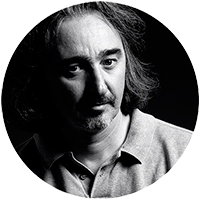
Bonjour Pascal,
Merci pour vos vidéos, elles sont utiles…
Il y a cependant un aspect que je n’ai pas compris.
Vous dites à un moment que la calibration ne sera pas bonne car pour les besoins de la vidéo la pièce est trop éclairée.
L’éclairage ambiant a-t-il une influence sur la calibration de l’écran ?
Durant la calibration l’écran de la sonde est collé à l’écran de l’ordinateur et mesure l’écran donc en quoi la lumière ambiante a-t-elle une influence ?
Qu’il faille une ambiance lumineuse en rapport avec les valeurs cible oui mais pour travailler pas obligatoirement au moment du calibrage ?
Cordialement
Sébastien
Bonjour Sébastien,
C’est une bonne remarque, j’aurais peut-être dû être plus précis. En effet la luminosité de la pièce est importante, peut-être un peu moins qu’avant lorsqu’on avait des écrans de type tube, mais la sonde même placée sur l’écran prendra forcément un peu de lumière si l’éclairage ambiant est fort, et forcément ensuite il ne ra pas bon, car plus en rapport avec la luminosité, mais ça c’était déjà clair pour vous.
Un autre point aussi, changer la luminosité pendant la calibration peut, légèrement, influencer la sonde, c’est la raison pour laquelle lorsqu’on on quitte la pièce ou que l’on veut pouvoir faire autre chose sans pour autant devoir très attention à la lumière l’astuce c’est de mettre un tissu noir par-dessus la sonde, donc sur l’écran en faisant attention de ne pas boucher les ouvertures de ventilation si l’écran en est pourvu, pas na peine non plus de faire chauffer la dalle.